word怎么取消文本框的边框线 Word文本框去掉边框
更新时间:2023-12-28 13:57:29作者:yang
在使用Word编辑文档时,经常会遇到需要插入文本框的情况,有时我们可能会觉得文本框的边框线显得有些突兀或不符合文档的整体风格。如何取消Word文本框的边框线呢?取消文本框的边框线可以使文档更为简洁、清晰,让读者更加专注于文本内容本身。接下来我们将介绍一种简单的方法来实现这一目标。
具体步骤:
1.先打开word文档,如下我们要将其文本框边框去掉,保留内部文字;
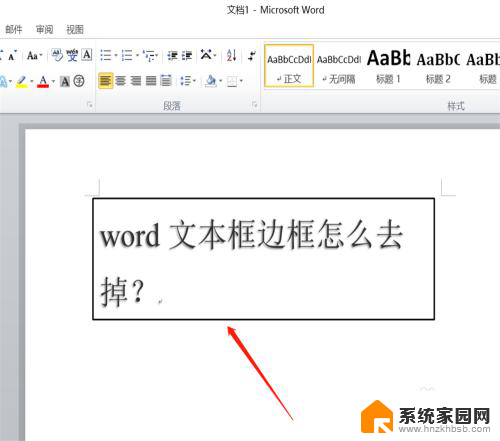
2.鼠标左键双击一下文本框,发现顶部的菜单栏发生了变化,进入文本框格式编辑;
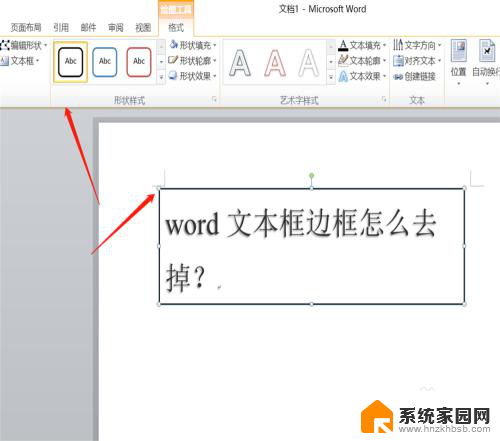
3.我们在格式菜单栏下方找到子功能“形状轮廓”;
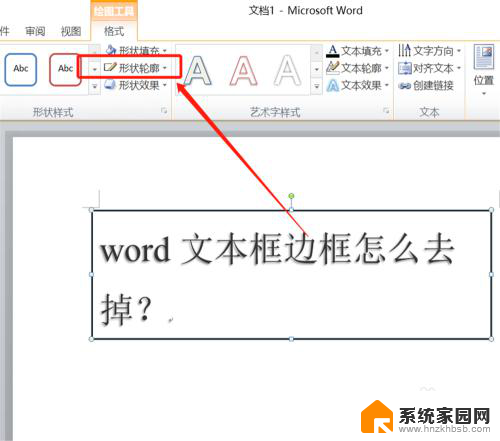
4.在形状轮廓下拉菜单中,可以设置边框的颜色、线条形状、粗细。我们点击选择“无轮廓”;
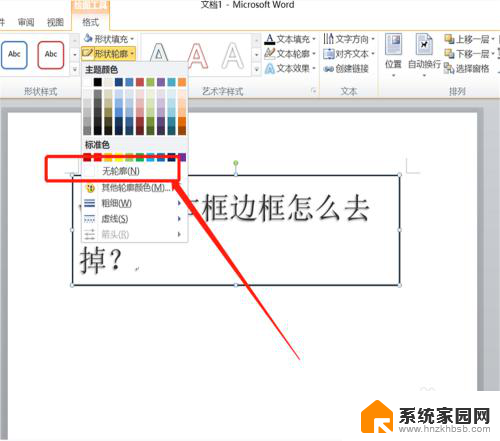
5.这个时候返回到word页面,我们发现边框已经没有了。点击后才会出现虚线边框;
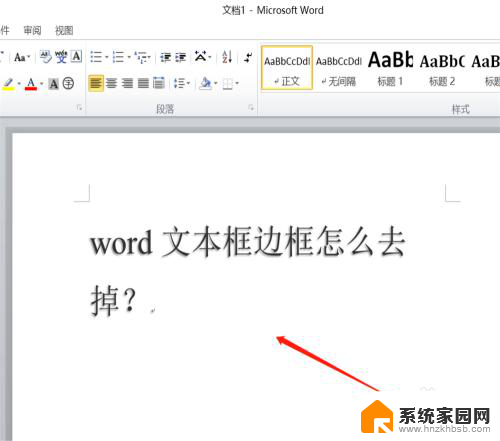
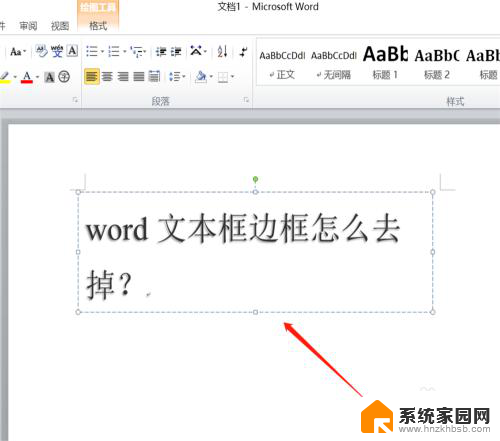
6.如果我们不想要文本框这个格式,也可以直接复制或者剪切里面的文字。鼠标点击文本框边框;
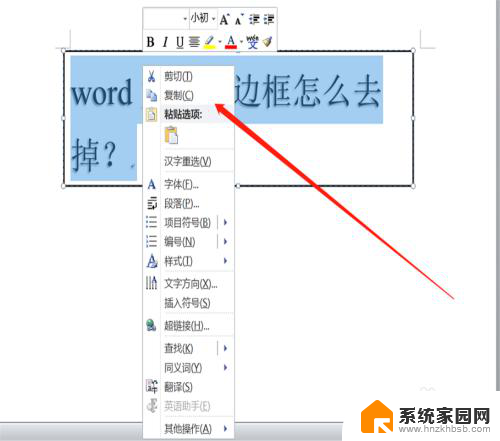
7.按下键盘上的DELETE键去除边框样式,最后把文字粘贴到word中即可。
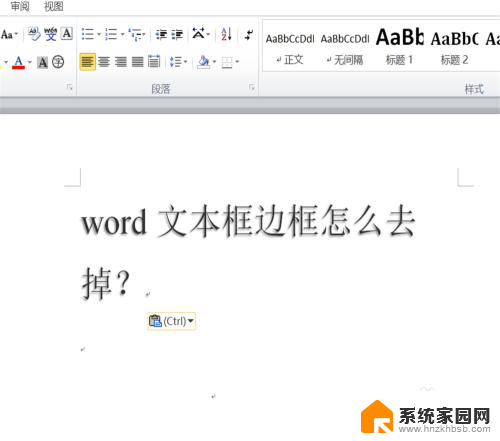
8.总结:
1、打开要编辑的word;
2、双击选中word文本框边框,进入格式编辑;
3、点击“形状轮廓”;
4、在下拉菜单里我们选中无边框;
5、这样就隐藏了文本框的边框;
6、方式二,我们剪切文本框内的文字,按下delete键,去除边框;
7、粘贴文字即可。
以上就是如何取消Word文本框的边框线的全部内容,如果你也遇到了同样的情况,请参照我的方法进行处理,希望对大家有所帮助。
word怎么取消文本框的边框线 Word文本框去掉边框相关教程
- wps如何去掉文本框的外边缘线 wps文本框外边缘线去除方法
- word外边框怎么设置 Word文档外框线和内框线设置步骤
- wps怎样去掉文本框的实线 怎样在wps中取消文本框的实线
- wps如何把文本框设置成无 wps如何去除文本框的边框设置
- wps边线型文本框在哪里 wps边线型文本框格式调整
- word怎么改边框颜色 word文档如何改变边框颜色
- word中如何给一段文字加边框 如何给文字加上边框
- wps应用和取消单元格的边框 wps应用如何取消单元格的边框
- word设置边框线 Word如何设置页面边框样式
- word里怎么删除文本框 Word如何删除文本框快捷键
- 键盘上字母打不出来 键盘按键失灵怎么解决
- ps能打开ai源文件吗 PS软件如何导入AI文件
- 微信怎么把字变大 电脑微信如何设置字体大小
- 手机视频怎样投屏到电脑 手机视频投屏电脑教程
- 电脑处于睡眠状态怎样解除 电脑睡眠模式退出方法
- 电脑怎么开无线网 如何在电脑上打开无线网络
电脑教程推荐
- 1 键盘上字母打不出来 键盘按键失灵怎么解决
- 2 微信怎么把字变大 电脑微信如何设置字体大小
- 3 华为怎么取消锁屏杂志 华为手机杂志锁屏如何关闭
- 4 电脑怎么设置日历显示节假日 电脑设置农历显示方法
- 5 u盘在某一台电脑上无法识别 电脑无法识别U盘怎么办
- 6 笔记本电脑怎么打开麦克风说话 笔记本电脑麦克风功能怎么使用
- 7 罗技无线鼠标的usb接口没了 能配吗 罗技无线鼠标接收器不见了怎么办
- 8 苹果无法连接itunes store 无法连接到iTunes Store的解决方案
- 9 电脑连手机热点无法访问internet 电脑连接手机热点连接不上网络怎么办
- 10 三星解锁屏幕过渡效果 三星手机解锁过渡效果怎么调节